การแก้ปัญหา Skype กับอุปกรณ์เล่นบน Win 10
เผยแพร่แล้ว: 2018-03-09'ผู้คนพูดถึงอะไรใน Skype?3% สวัสดี สบายดีไหม 97% คุณได้ยินฉันไหม'
ไม่ทราบผู้แต่ง
เรารู้ว่าคุณรัก Skype – ช่วยให้คุณสามารถพูดคุยและส่งข้อความมากมายในชีวิตที่วุ่นวายของคุณใช่ไหม แต่เราพนันได้เลยว่าคุณต้องการให้คุณมีความสัมพันธ์กับแอพนี้น้อยลงเล็กน้อย ตัวอย่างเช่น ข้อความแสดงข้อผิดพลาด 'ปัญหาเกี่ยวกับอุปกรณ์เล่นภาพ' เป็นสิ่งที่คุณต้องการให้หายไปโดยเร็วที่สุด โชคดีที่เรื่องนี้สามารถแก้ไขได้ 100% เพียงใช้คำแนะนำด้านล่าง
หมายเหตุ: หากปัญหาของคุณคือ 'ปัญหาเกี่ยวกับอุปกรณ์เล่น Skype Windows 7' คุณอาจยังคงพบว่าบทความนี้มีประโยชน์ เนื่องจากการแก้ไขส่วนใหญ่ที่อธิบายไว้ด้านล่างทำงานได้ดีทั้งใน Win 10 และ Win 7
ต่อไปนี้คือ 10 วิธีง่ายๆ ในการแก้ไขปัญหาอุปกรณ์เล่นของคุณ:
- ปิดการใช้งานโปรแกรมเสียงที่ทำงานอยู่เบื้องหลัง
- รีสตาร์ท Skype . ของคุณ
- ตรวจสอบให้แน่ใจว่าได้ตั้งค่าอุปกรณ์การเล่นที่ถูกต้องเป็นค่าเริ่มต้น
- ปิดใช้งานตัวเลือก 'ปรับการตั้งค่าลำโพงโดยอัตโนมัติ'
- ติดตั้งอุปกรณ์เสียงของคุณอีกครั้ง
- เปิดใช้งานอุปกรณ์เสียงของคุณอีกครั้ง
- เปิดใช้งานลำโพงของคุณอีกครั้ง
- รีเซ็ตไฟล์กำหนดค่า Skype
- อัพเดทไดรเวอร์ของคุณ
- ติดตั้ง Skype อีกครั้ง
เราจะแนะนำคุณเกี่ยวกับสิ่งเหล่านี้ทั้งหมด:
1. ปิดการใช้งานโปรแกรมเสียงที่ทำงานอยู่เบื้องหลัง
ข้อผิดพลาด "ปัญหาเกี่ยวกับอุปกรณ์เล่นภาพ" สามารถครอบตัดได้เนื่องจากแอปอื่น ๆ ได้รับความสนใจ ดังนั้น ไปที่ Task Manager ของคุณและดูว่าโปรแกรมอื่นกำลังทำงานอยู่เบื้องหลังระบบของคุณหรือไม่ อย่าลังเลที่จะปิดการใช้งานโปรแกรมเสียงใดๆ จากนั้นตรวจสอบว่าปัญหาหายไปหรือไม่
2. รีสตาร์ท Skype . ของคุณ
การแก้ไขนี้ค่อนข้างง่าย: ออกจาก Skype แล้วเปิดใหม่อีกครั้ง หากวิธีนี้ใช้ไม่ได้ผล ให้ดำเนินการตามวิธีต่อไปนี้ – ชัยชนะของคุณอยู่ใกล้แค่เอื้อม
3. ตรวจสอบให้แน่ใจว่าอุปกรณ์การเล่นที่ถูกต้องถูกตั้งค่าเป็นค่าเริ่มต้น
ประเด็นก็คือ คุณอาจตั้งอุปกรณ์ผิดใน Skype ของคุณโดยไม่ได้ตั้งใจ
หากคุณใช้แอป Skype แบบคลาสสิก:
- เปิด Skype ของคุณ -> ไปที่เครื่องมือ -> ไปที่ตัวเลือก
- ย้ายไปที่การตั้งค่าเสียง -> ไปที่ลำโพง -> เลือกอุปกรณ์ที่คุณต้องการ -> บันทึก
หากคุณใช้ Skype เวอร์ชันใหม่:
- เปิด Skype ของคุณ -> ไปที่ส่วนการตั้งค่าของคุณ
- ไปที่ Speakers -> ตรวจสอบให้แน่ใจว่าได้ตั้งค่าอุปกรณ์ที่ถูกต้องเป็นค่าเริ่มต้น
4. ปิดใช้งานตัวเลือก 'ปรับการตั้งค่าลำโพงโดยอัตโนมัติ'
สิ่งนี้มักถูกรายงานว่าเป็นการแก้ไขปัญหาอุปกรณ์เล่นภาพที่มีประสิทธิภาพ ดังนั้น หากคุณใช้แอป Skype แบบคลาสสิก ให้ลองใช้วิธีนี้:
- เปิด Skype ของคุณ -> ไปที่เครื่องมือ -> เปิดตัวเลือก
- ไปที่การตั้งค่าเสียง -> ลำโพง
- ปิดการปรับการตั้งค่าลำโพงโดยอัตโนมัติ -> บันทึกการเปลี่ยนแปลงโดยคลิกที่บันทึก
5. ติดตั้งอุปกรณ์เสียงของคุณใหม่
หากปัญหา “อุปกรณ์เล่นภาพ” ยังคงอยู่ ให้ลองติดตั้งอุปกรณ์เสียงของคุณใหม่ นี่คือวิธีการทำใน Windows 10:
- กดปุ่มโลโก้ Windows + X -> เลือก Device Manager จากรายการ
- ไปที่ตัวควบคุมเสียง วิดีโอ และเกม -> ค้นหาอุปกรณ์เสียงของคุณ -> คลิกขวาที่อุปกรณ์นั้น -> เลือกถอนการติดตั้ง
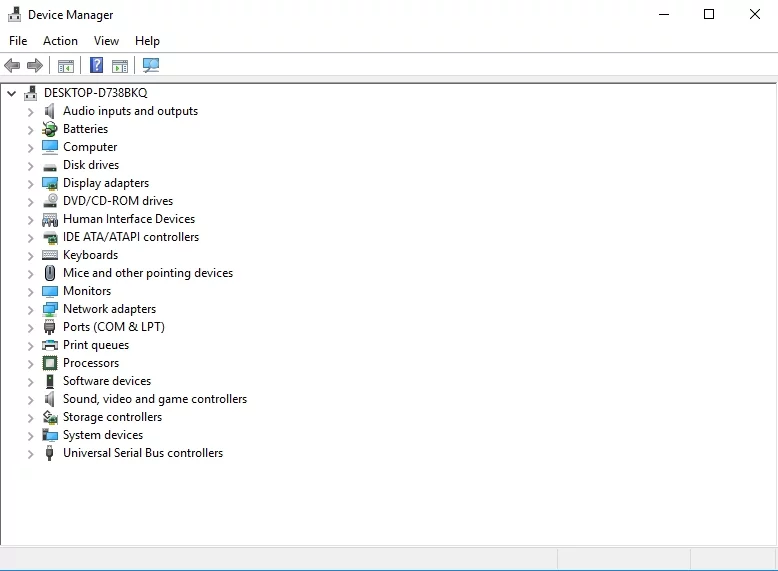
หลังจากถอนการติดตั้งอุปกรณ์แล้ว ให้รีบูตพีซีของคุณ จากนั้น Win 10 ของคุณจะติดตั้งอุปกรณ์โดยอัตโนมัติ
6. เปิดใช้งานอุปกรณ์เสียงของคุณอีกครั้ง
ไม่มีโชคจนถึงตอนนี้? ไม่จำเป็นต้องสิ้นหวัง เพียงทำดังต่อไปนี้:
- กดปุ่มโลโก้ Windows + X -> เลือก Device Manager จากรายการ
- ไปที่ตัวควบคุมเสียง วิดีโอ และเกม -> ค้นหาอุปกรณ์เสียงของคุณ -> คลิกขวาที่อุปกรณ์นั้น -> เลือกปิดการใช้งาน
- คลิกขวาที่อุปกรณ์อีกครั้ง -> เลือก Enable
7. เปิดใช้งานลำโพงของคุณอีกครั้ง
นี่เป็นอีกหนึ่งเคล็ดลับที่ควรค่าแก่การลอง:
- คลิกขวาที่ไอคอนลำโพงของคุณ (มุมล่างขวา) -> เลือกอุปกรณ์เล่นจากรายการตัวเลือก
- หน้าต่างอุปกรณ์เล่นจะเปิดขึ้น -> คลิกขวาที่พื้นที่ว่างที่นั่น -> ตรวจสอบให้แน่ใจว่าเปิดใช้งานตัวเลือกแสดงอุปกรณ์ที่ปิดใช้งานและแสดงอุปกรณ์ที่ถูกตัดการเชื่อมต่อ
- ค้นหาอุปกรณ์เสียงของคุณ -> คลิกขวาที่อุปกรณ์ -> ปิดการใช้งาน
- คลิกขวาที่อุปกรณ์ของคุณอีกครั้ง -> เปิดใช้งาน
- สมัคร -> ตกลง
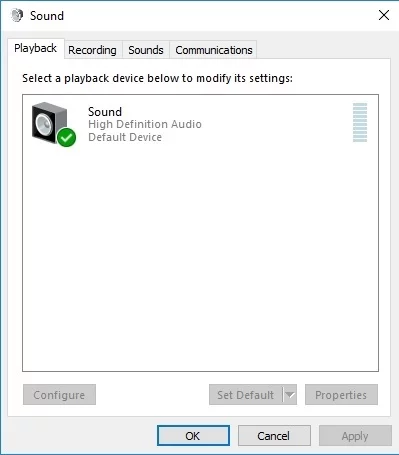

8. รีเซ็ตไฟล์กำหนดค่า Skype
การรีเซ็ตไฟล์การกำหนดค่า Skype อาจช่วยให้คุณนำแอป Skype กลับมาใช้งานได้ตามปกติ นี่คือสิ่งที่หมายถึงการจัดการ:
- ปิด Skype ของคุณ -> ตรวจสอบให้แน่ใจว่าไม่ได้ทำงานในพื้นหลังโดยใช้ตัวจัดการงาน
- กดปุ่มโลโก้ Windows และ R เพื่อเปิดกล่อง Run -> Insert %appdata% -> Hit Enter
- ค้นหาโฟลเดอร์ Skype ของคุณ -> เปลี่ยนชื่อเป็น Skype.old (คุณจะสามารถค้นหาประวัติ Skype ของคุณได้ที่นั่น)
- เปิด Skype ของคุณและดูว่าปัญหาได้รับการแก้ไขหรือไม่
9. อัปเดตไดรเวอร์ของคุณ
ไดรเวอร์อุปกรณ์เล่นที่ล้าสมัยสามารถเปลี่ยนการใช้ Skype ให้เป็นฝันร้ายได้ อันที่จริง ยิ่งคุณอัปเดตเร็วเท่าไหร่ก็ยิ่งดีเท่านั้น
นี่คือรายการตัวเลือกที่ควรพิจารณา:
- ใช้ตัวจัดการอุปกรณ์:
Win + X -> ตัวจัดการอุปกรณ์ -> คลิกขวาที่อุปกรณ์ -> เลือกตัวเลือกอัปเดตไดรเวอร์ - อัปเดตไดรเวอร์ของคุณด้วยตนเอง:
ไปที่เว็บไซต์ของผู้จำหน่ายของคุณ ดาวน์โหลดไดรเวอร์เวอร์ชันล่าสุด และติดตั้งลงในพีซีของคุณ - ใช้ Auslogics Driver Updater เพื่อแก้ไขปัญหาไดรเวอร์ทั้งหมดของคุณในคลิกเดียว
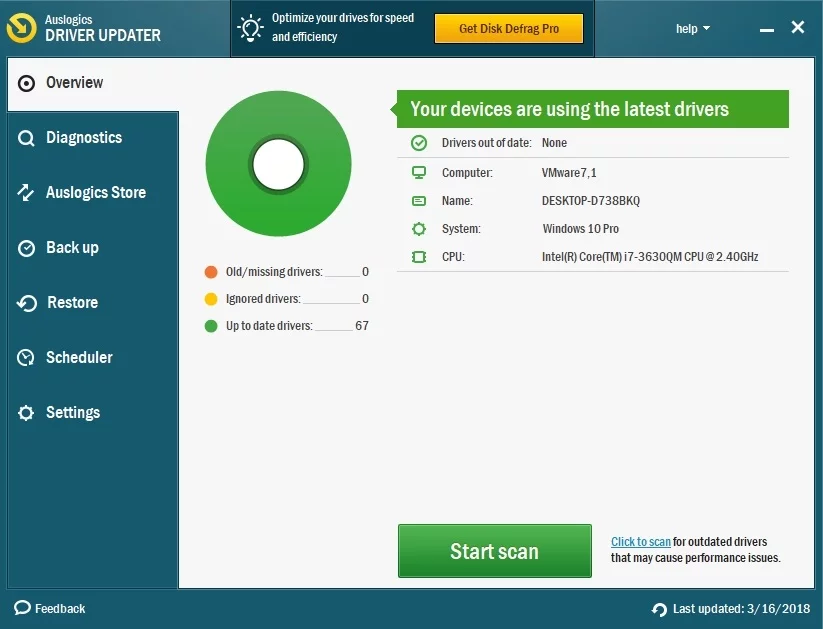
10. ติดตั้ง Skype ของคุณใหม่
แอป Skype ของคุณอาจเป็นสาเหตุของปัญหา ดังนั้นให้ติดตั้งใหม่เพื่อแก้ไข 'ปัญหาเกี่ยวกับอุปกรณ์เล่นภาพ'
ในการติดตั้ง Skype ใหม่ใน Windows 10 ให้ทำตามคำแนะนำด้านล่าง:
ขั้นแรก สำรองข้อมูลประวัติ Skype ของคุณ:
- กดปุ่มโลโก้ Windows และ R พร้อมกันเพื่อเปิดช่อง Run -> พิมพ์ '%appdata%\skype' (โดยไม่ใส่เครื่องหมายอัญประกาศ) -> กด Enter
- คัดลอกโฟลเดอร์ต่อไปนี้: 'ไฟล์ที่ได้รับ Skype ของฉัน', 'ชื่อ Skype ของคุณ' และวางไปยังตำแหน่งอื่น
ทำตามขั้นตอนด้านล่างเพื่อถอนการติดตั้ง Skype ของคุณ:
- กดปุ่มโลโก้ Windows + R เพื่อเปิดช่อง Run -> พิมพ์ 'appwiz.cpl' โดยไม่ต้องใส่เครื่องหมายคำพูด
- ไปที่โปรแกรมและคุณสมบัติ -> ค้นหา Skype -> คลิกขวาที่มัน -> เลือกถอนการติดตั้ง/เปลี่ยน -> ถอนการติดตั้ง Skype
- จากนั้นย้ายไปที่ C:\Program Files -> Locate and delete the Skype and the SkypePM folders
จากนั้นติดตั้ง Skype เวอร์ชันล่าสุด
คุณสามารถดึงประวัติ Skype ของคุณตอนนี้:
- กดปุ่มโลโก้ Windows + R เพื่อเปิดช่อง Run -> พิมพ์ '%appdata%\skype' (ไม่มีเครื่องหมายคำพูด) -> กดตกลง
- นำโฟลเดอร์ 'ไฟล์ที่ได้รับ Skype ของฉัน' และ 'ชื่อ Skype ของคุณ' ไปที่โฟลเดอร์นี้
เราหวังว่าคุณจะสามารถโทรออกและรับสาย Skype ได้ในขณะนี้
แอปไม่มีมัลแวร์และได้รับการออกแบบมาโดยเฉพาะสำหรับปัญหาที่อธิบายไว้ในบทความนี้ เพียงดาวน์โหลดและรันบนพีซีของคุณ ดาวน์โหลดฟรี
พัฒนาโดย Auslogics
Auslogics คือ Microsoft Silver Application Developer ที่ผ่านการรับรอง Microsoft ยืนยันความเชี่ยวชาญระดับสูงของ Auslogics ในการพัฒนาซอฟต์แวร์คุณภาพที่ตอบสนองความต้องการที่เพิ่มขึ้นของผู้ใช้พีซี
คุณมีความคิดเห็นหรือคำถามเกี่ยวกับปัญหานี้หรือไม่?
เรารอคอยความคิดเห็นของคุณ!
